やっとシステム設定>パラメータ設定で設定すれば、停止できるようになりましたね。
システム設定>パラメータ設定>USE_POINT
デフォルトではtureになっていますので、falseに書き直します。
これで出来上がり・・
簡単すぎて今までの苦労はいったい・・
やっとシステム設定>パラメータ設定で設定すれば、停止できるようになりましたね。
システム設定>パラメータ設定>USE_POINT
デフォルトではtureになっていますので、falseに書き直します。
これで出来上がり・・
簡単すぎて今までの苦労はいったい・・
EC-CUBEでテンプレートタグのところをコメントアウトしたい場合、 以下のように「if false」で囲むことでコメントアウトすることが可能です。
消したい要素
こうすると「消したい要素」という言葉が、ウェブの画面上から消えて見えなくなります。
覚え書きなどにも利用出来ますね
商品詳細のページで「メーカーURL」という項目があります。
一応EC−CUBEは操作の簡単な販売ページということに特化しているばあい、たまに詳しい説明のページを作ったりしたら便利だなと考えていました。
そこで、この「メーカーURL」の項目を、「参照ページ」や「自社HP」などと代えてみます。
商品登録ページ
data>Smarty>templates>admin>products>product.tpl
276行目
<th>メーカーURL</th>
↓
<th>弊社 サイトURL</th>
に。
商品詳細ページ
デザイン管理>PC>ページ詳細設定
デザイン管理>モバイル>ページ詳細設定
デザイン管理>スマートフォン>ページ詳細設定
全てのページで「メーカーURL」を「弊社サイトURL」に。
<!–▼メーカーURL–>
<!–{if $arrProduct.comment1|strlen >= 1}–>
<dl class=”comment1″>
<dt>弊社サイトURL:<br></dt>
<dd><a href=”<!–{$arrProduct.comment1|h}–>”><!–{$arrProduct.comment1|h}–></a></dd>
</dl>
<!–{/if}–>
━━━━━━━━━━━━━━━━━━━━━━━━━━━━━━━━━━━━━━━
「ダウンロード商品」を「工場直送商品」に記載を変える
━━━━━━━━━━━━━━━━━━━━━━━━━━━━━━━━━━━━━━━━
工場直通ということは、発送方法が限定されます。
また、うちではお支払に関しても代引きが出来ず、銀行振り込みのみに限定されます。
EC-CUBEでは商品事にこれらを限定させたりはできません。
そこで、「ダウンロード商品」という取扱いジャンルを、「工場直送商品」に代えればこれら上手く機能できそうです。
「ダウンロード商品」と表記される部分を「直送商品」と表記されるように書きかえます。
■システム設定>マスタデータ管理
>mtb_product_type
ここのID2の値を「ダウンロード商品」から「直送商品」と直接書きかえる。
追加の取扱があるときはここで項目を追加。
「ダウンロード商品」を、取り扱うか指定します。
■システム設定>パラメーター設定
PRODUCT_TYPE_DOWNLOAD
を2にすると、ダウンロード商品(工場直通商品)を取り扱うようになります。
■手動でその他修正
たとえば、ダウンロード商品は購入時に必ず会員登録が必要になります。会員登録のないお客様の場合、商品をカートに入れると「ダウンロード商品を含むお買い物は、会員登録が必要です。」と表示されます。
ですのでこれを「「工場直通商品を含むお買い物は、会員登録が必要です。」と書き換えたらいいと思います。
data>class>pages>shoping>LC_Page_Shopping.php
106行目あたり
$msg = ‘ダウンロード商品を含むお買い物は、会員登録が必要となります。<br/>’
. ‘誠に恐れ入りますが会員登録をお願いします。’;
↓
$msg = ‘直送商品を含むお買い物は、会員登録が必要となります。<br/>’
. ‘誠に恐れ入りますが会員登録をお願いします。’;
商品詳細ページやリストページに表示されます商品ステータスに、「工業直送」を追加します。
■システム設定>パラメーター設定
mtb_status_image
で、作った画像を紐付けてやります。
ダウンロード商品は購入後、入金されると
MYページ>賞品詳細のページでのファイルのダウンロードが可能になります。
履歴のページ
入金前
入金後
なので
入金してもダウンロードにならないようにリンク機能を外し、文言を直送商品にかえます。
PC、モバイル、スマホ いずれも
デザイン管理>PC・モバイル・スマホ>ページ詳細設定
のページから
「MYページ/購入履歴詳細」からページ詳細を編集します。
PCの例です。
<td>
<!–{if $orderDetail.product_type_id == $smarty.const.PRODUCT_TYPE_DOWNLOAD}–>
<!–{if $orderDetail.is_downloadable}–>
<a target=”_self” href=”<!–{$smarty.const.ROOT_URLPATH}–>mypage/download.php?order_id=<!–{$tpl_arrOrderData.order_id}–>&product_id=<!–{$orderDetail.product_id}–>&product_class_id=<!–{$orderDetail.product_class_id}–>”>ダウンロード</a>
<!–{else}–>
<!–{if $orderDetail.payment_date == “” && $orderDetail.effective == “0″}–>
<!–{$arrProductType[$orderDetail.product_type_id]}–><BR />(入金確認中)
<!–{else}–>
<!–{$arrProductType[$orderDetail.product_type_id]}–><BR />(期限切れ)
<!–{/if}–>
<!–{/if}–>
<!–{else}–>
<!–{$arrProductType[$orderDetail.product_type_id]}–>
<!–{/if}–>
</td>
———————–赤を削除して青を書き直す。↓—————————–
<td>
<!–{if $orderDetail.product_type_id == $smarty.const.PRODUCT_TYPE_DOWNLOAD}–>
<!–{if $orderDetail.is_downloadable}–>
直送商品
<!–{else}–>
<!–{if $orderDetail.payment_date == “” && $orderDetail.effective == “0″}–>
<!–{$arrProductType[$orderDetail.product_type_id]}–><BR />
<!–{else}–>
<!–{$arrProductType[$orderDetail.product_type_id]}–><BR />
<!–{/if}–>
<!–{/if}–>
<!–{else}–>
<!–{$arrProductType[$orderDetail.product_type_id]}–>
<!–{/if}–>
</td>
商品マスター登録の際、ダウンロード商品はのちにダウンロードするファイルを登録をしないといけません。
このとき登録しなくても、規格を設定する必要のある商品だと、規格先でさらに一個一個登録しなくてはいけなくなって死ぬほど面倒になります。
直送商品が1、2なら構いませんが、数が多いとこれを一々やるのは面倒です。
そこでファイルを必須項目から外してしまいましょう。
data/class/pages/admin/products/LC_Page_Admin_Products_Product.php
475行目
必須項目を表す、赤い部分の”EXIST_CHECK”を削除すことにより解除
// ダウンロード商品ファイル必須チェック(ダウンロード商品の場合)
if ($arrForm['product_type_id'] == PRODUCT_TYPE_DOWNLOAD) {
$arrErr = array_merge((array)$arrErr, (array)$objDownFile->checkExists());
$objErr->doFunc(array(‘ダウンロード商品ファイル名’, ‘down_filename’), array(‘EXIST_CHECK’));
// ダウンロード商品ファイル必須チェック(ダウンロード商品の場合)
if ($arrForm['product_type_id'] == PRODUCT_TYPE_DOWNLOAD)
$arrErr = array_merge((array)$arrErr, (array)$objDownFile->checkExists());
$objErr->doFunc(array(‘ダウンロード商品ファイル名’, ‘down_filename’));
また、どうでもいいのですが、商品登録をする際のフォーム上で必須項目に付いている赤字の「*」をなくしたい場合
赤字の * の部分を削除します。
data>Smarty>templates>admin>products>product.tpl
156行目
<th>ダウンロード商品ファイル名<span class=”attention”> *</span></th>
167行目
<th>ダウンロード商品用<br />ファイルアップロード<span> *</span></th>
ダウンロード商品(工場直送)は会員登録が必要なのでその断りを入れた方が親切かも知れません。
変更後
data>Smarty>templates>default>shopping>index.tpl
で、必要な文言を書き加えて下さい。
サンプルで最初に登録されている商品の中で、ダウンロード商品の商品詳細メインコメントに
「<b>この商品はダウンロード商品です</b><br />自分でチャレンジしてみたい方に。」
と入っています。
これを商品登録時に忘れず入力するようにしています。
会社概要にメールアドレスが記載され、リンクが貼られます。
ネットショップはメールアドレスを表記することを法律で義務付けられています。
仮に義務付けられてなかったとしても、記載の無い店では怖くて買い物できません。
だけでお、これがやっかいで、最近のスパム用のアドレス収拾は、こういうウェブ上のアドレスを拾って歩きます。
お客様の御注文を頂くアドレスに、「直ぐに融資!」とか「今から会えませんか」と、メールがお構いなしに入ってくるようになると全く腹が立ちます。
そこで、拾われないようにするために。
「特定商取引に関する法律に基づく表記」
「当サイトについて」
のページ内の、弊社アドレスを画像に置き換えます。
1、アドレスを書いた画像(.jpg、gif)を用意します。
![]() こんな感じ
こんな感じ
デザイン管理>PC>ページ詳細設定
デザイン管理>モバイル>ページ詳細設定
デザイン管理>スマートフォン>ページ詳細設定
それぞれのページで
<td><a href=”mailto:<!–{$arrOrder.law_email|escape:’hex’}–>”><!–{$arrOrder.law_email|escape:’hexentity’}–></a></td>
の部分を
↓リンク無し
<td><img src=”http://HD/mail.jpg(画像のパス)” width=”227″ height=”29″ border=”0″ /></td>
URLの頭に可愛いマークが出てくる。これはFaviconといいます。
![]()
このファビコンの差し替えは簡単です。
まず使用する画像を用意します。
画像サイズは16×16ピクセル。
透過gifで保存。
透過gifに自力で出来ない方は、
gifやjpg、png形式で保存して、無料でファビコン用画像に変換してくれるwebサイトが沢山ありますので、変換して貰って下さい。
http://ao-system.net/favicon/index.php
さて画像が用意出来ましたら、
以下のそれぞれの画像と差し替えでアップロードして下さい。それだけです。
cube/user_data/packages/admin/imag/common/favicon.ico
cube/user_data/packages/default/img/common/favicon.ico
cube/user_data/packages/sphone/img/common/favicon.ico
商品管理>商品登録
たとえば、価格の欄は「税込み」なのか「本体価格」なのか分からなくなる(私だけだと思うけど・・)。
ちゃんと調べればすぐわかることだけど、見た目的に「本体価格」か「税込み価格」だか書いてあれば、マスターデータ管理から弄る必要もなく分かりやすい。
か
こんな感じ。
同様に、そのレベルの変更だったたらここで。
ステータスの変更をしたときも、ここで同様に表示を変更するといいですね。
data>Smart>template>admin>products>product.tpl
<th><!–{$smarty.const.NORMAL_PRICE_TITLE}–></th>
<td>
<span><!–{$arrErr.price01}–></span>
<input type=”text” name=”price01″ value=”<!–{$arrForm.price01|h}–>” size=”6″ maxlength=”<!–{$smarty.const.PRICE_LEN}–>” style=”<!–{if $arrErr.price01 != “”}–>background-color: <!–{$smarty.const.ERR_COLOR}–>;<!–{/if}–>”/>円(本体価格)
<span> (半角数字で入力)</span>
</td>
</tr>
<tr>
<th><!–{$smarty.const.SALE_PRICE_TITLE}–><span> *</span></th>
<td>
<span><!–{$arrErr.price02}–></span>
<input type=”text” name=”price02″ value=”<!–{$arrForm.price02|h}–>” size=”6″ maxlength=”<!–{$smarty.const.PRICE_LEN}–>” style=”<!–{if $arrErr.price02 != “”}–>background-color: <!–{$smarty.const.ERR_COLOR}–>;<!–{/if}–>”/>円(本体価格)
<span> (半角数字で入力)</span>
</td>
私よく分かりませんが、巷ではショッピングページのタイトルは
社名:商品名
より
商品名:社名
のほうが、SEQ的に有利なのだそうです。
そういうことなので、ではEC-CUBEデフォルトの順序から入れ替えてみましょう。
直接テンプレから修正です。
/data/Smarty/templates/default/site_frame.tpl
47行目ぐらい?
<title><!–{$arrSiteInfo.shop_name|h}–><!–{if $tpl_subtitle|strlen >= 1}–> / <!–{$tpl_subtitle|h}–><!–{elseif $tpl_title|strlen >= 1}–> / <!–{$tpl_title|h}–><!–{/if}–></title>
これを↓
<title><!–{if $tpl_subtitle|strlen >= 1}–><!–{$tpl_subtitle|h}–> / <!–{elseif $tpl_title|strlen >= 1}–> <!–{$tpl_title|h}–> / <!–{/if}–><!–{$arrSiteInfo.shop_name|h}–></title>
説明など、記載するときすでに登録出来ているタグを知っておくと便利。
赤文字にする
<span> 赤文字</span>
太文字にする
<strong>太文字</strong>
改行
<b>改</b>行
見出し文字
<h4></h4>・・太文字程度
<h2></h2>・・商品名の表示に指定してある文字
モバイルは色を変えるとき、色タグが使えます。
<font color=”"#FF0000″”>カラー</font>
カラーの英文字は大文字じゃないとだめです、あしからず。
他にもありますけど、これぐらい知っていればなんとかなるかも・・
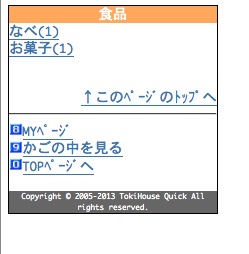
この山吹色の部分を任意のカラーに変更。
data/Smarty/templates/mobile/header.tpl
46行目ぐらい
<!–{if $tpl_title != “” || $tpl_subtitle != “”}–>
<table width=”100%” border=”0″ cellspacing=”0″ cellpadding=”0″>
<tr>
<td bgcolor=”#5D5F7D” align=”center”><font color=”#ffffff”><!–{if $tpl_subtitle != “”}–><!–{$tpl_subtitle|h}–><!–{else}–><!–{$tpl_title|h}–><!–{/if}–></font></td>
</tr>
</table>
<!–{/if}–>